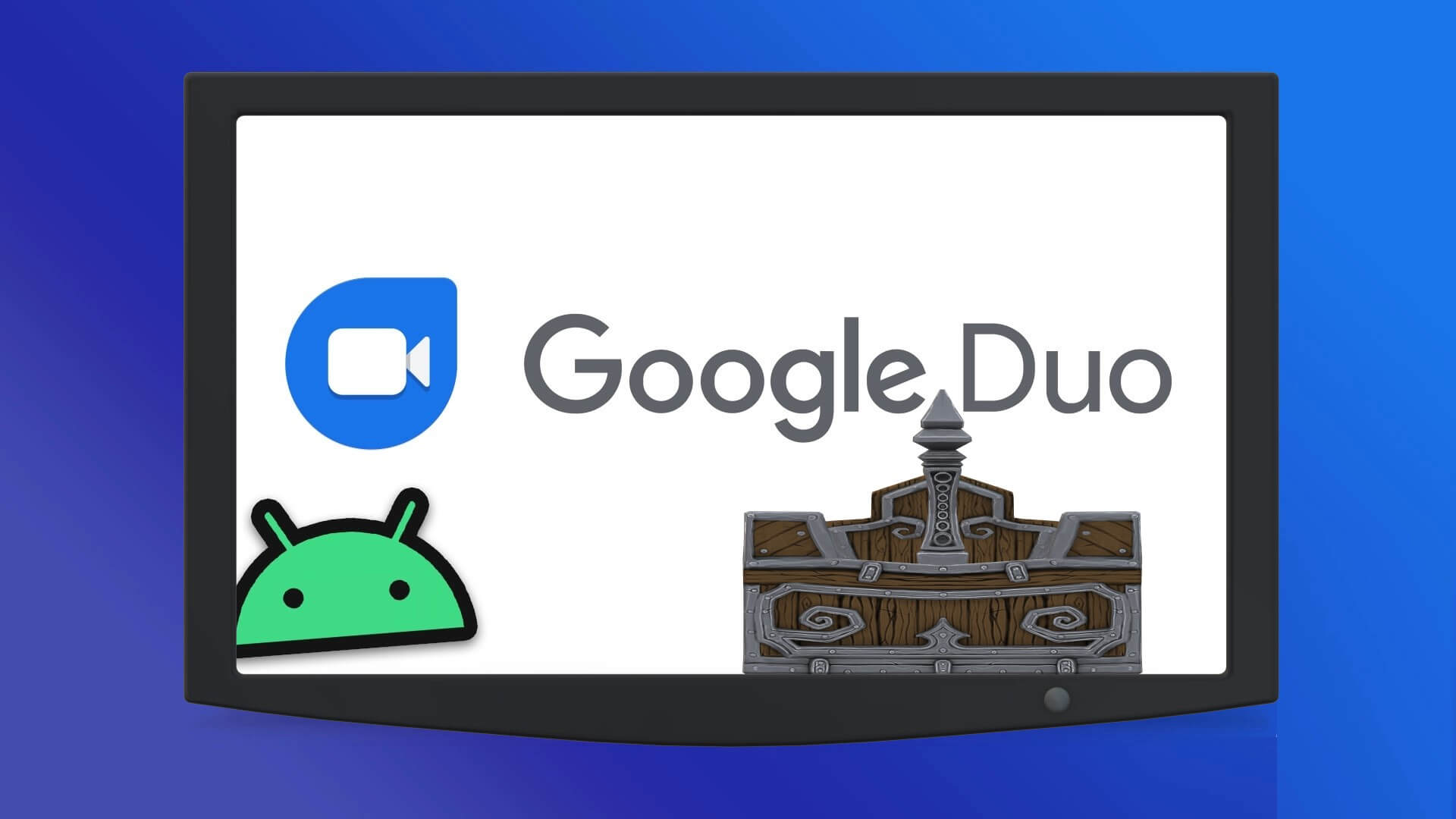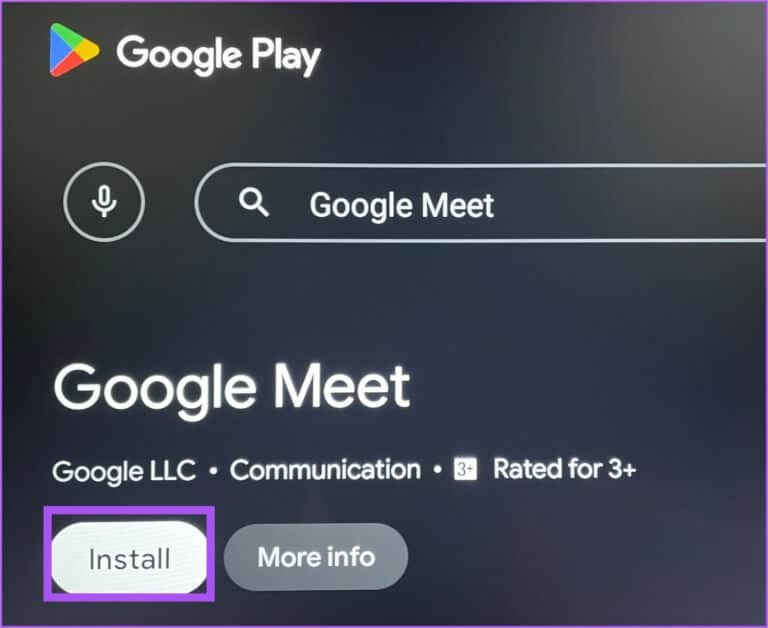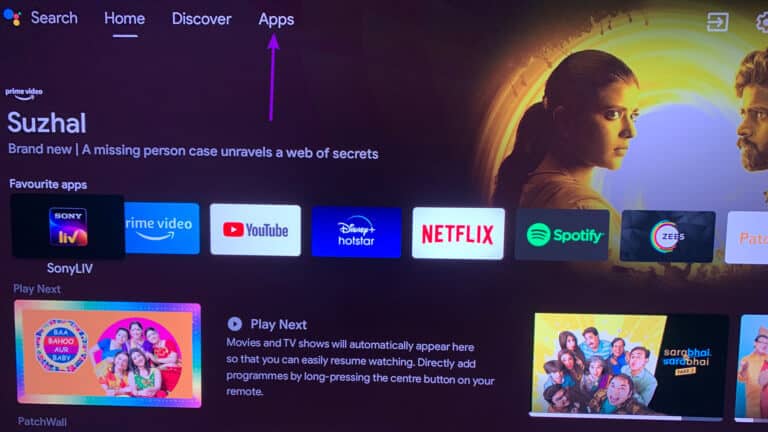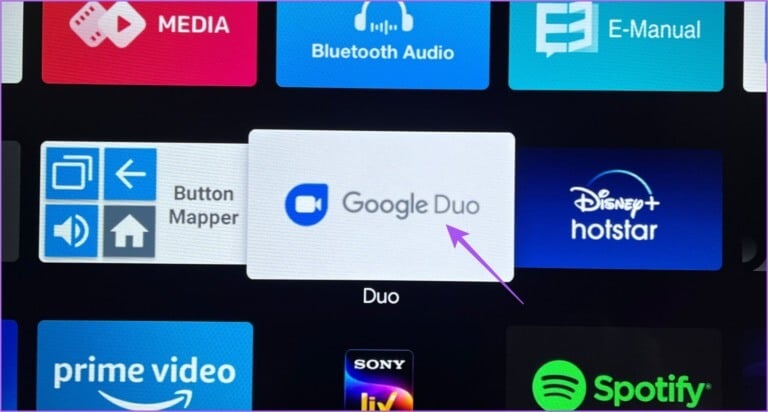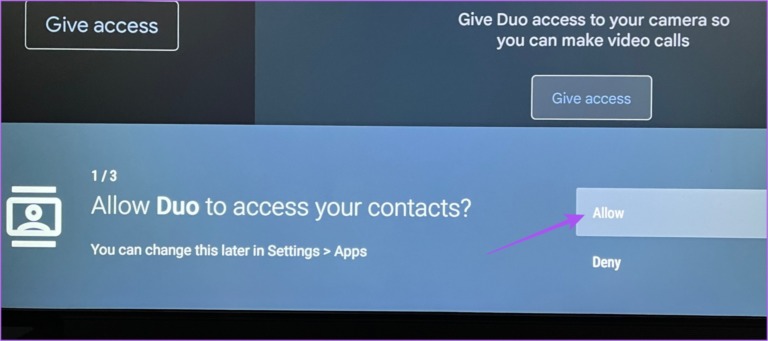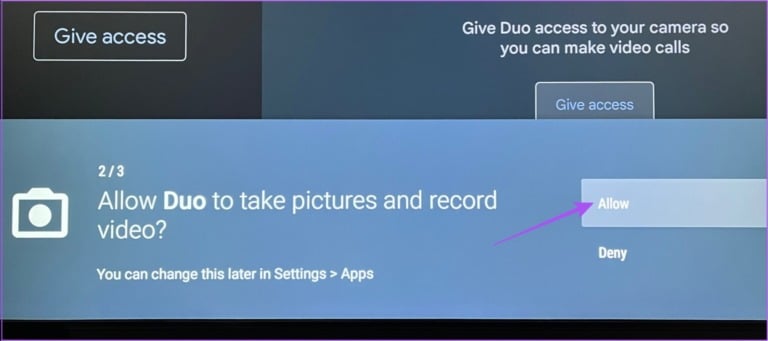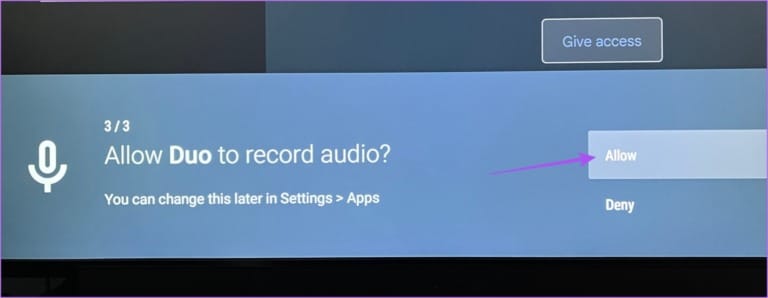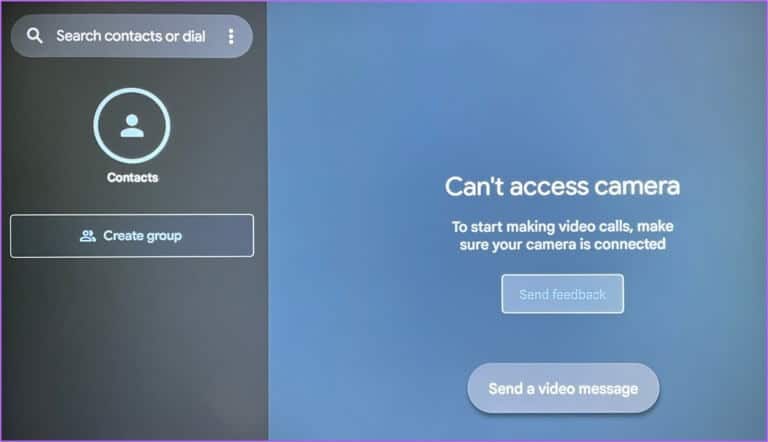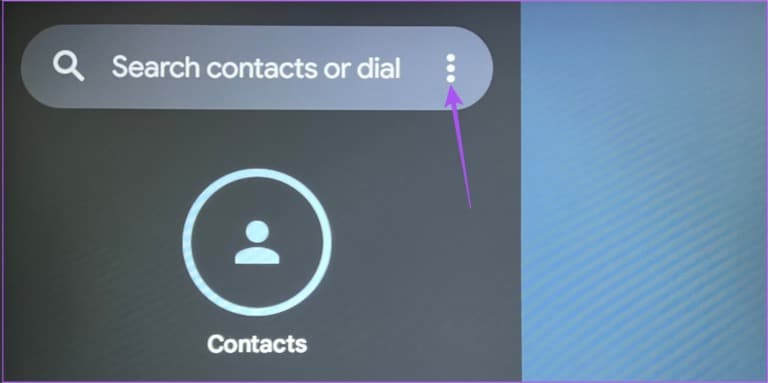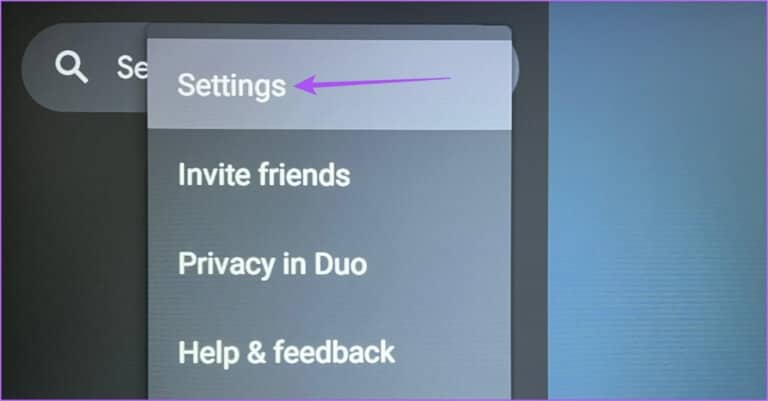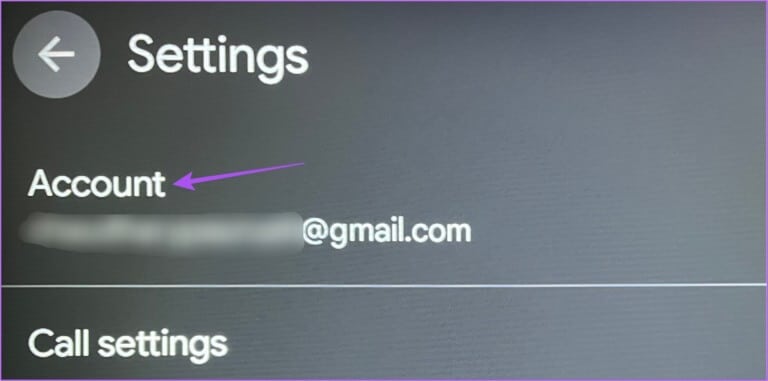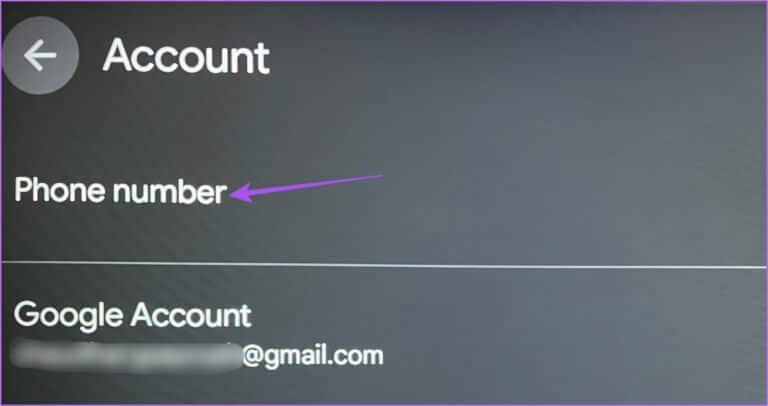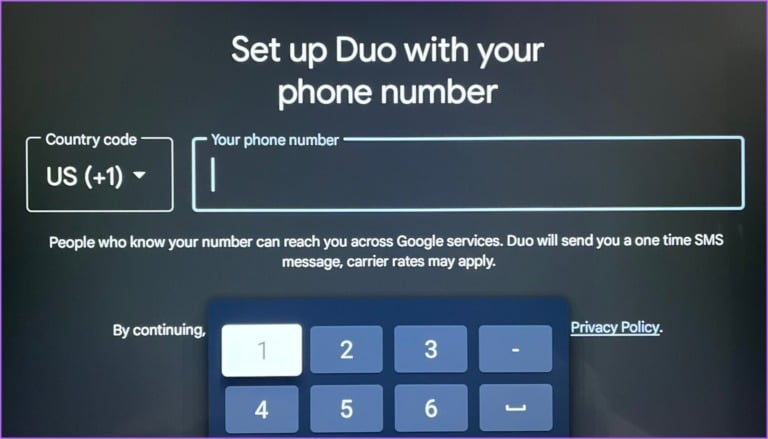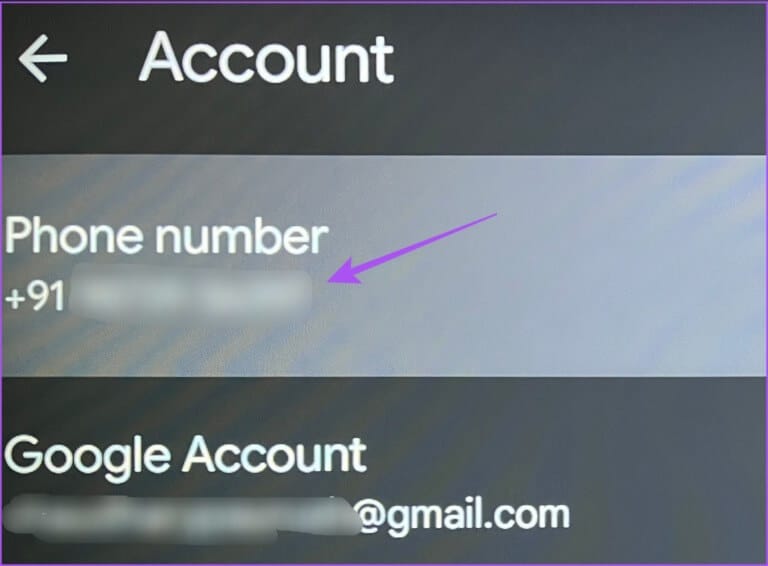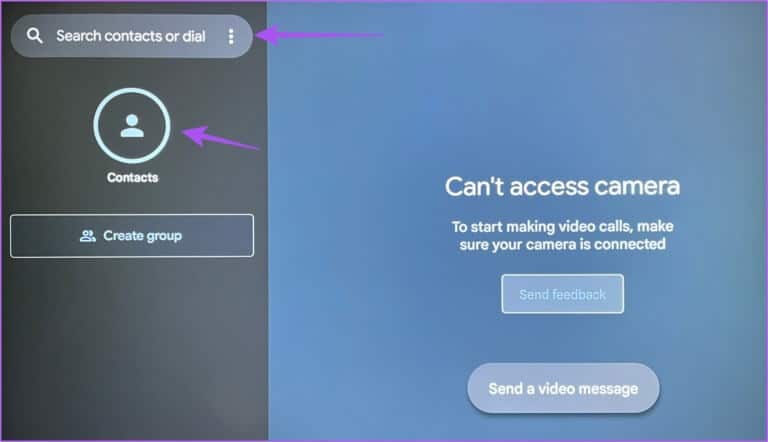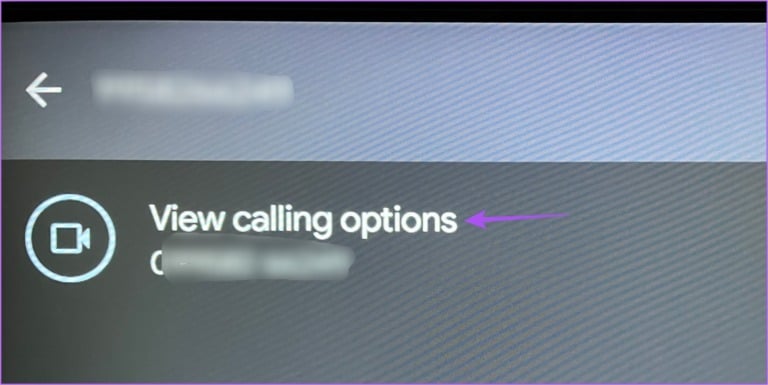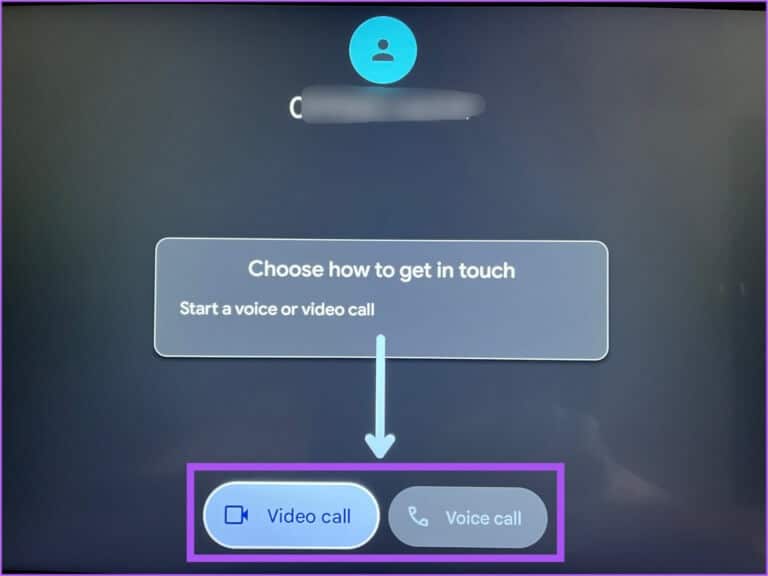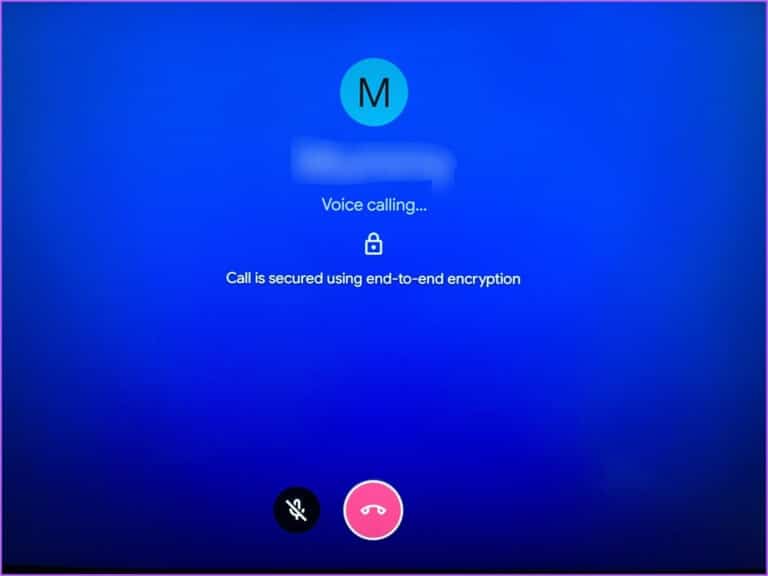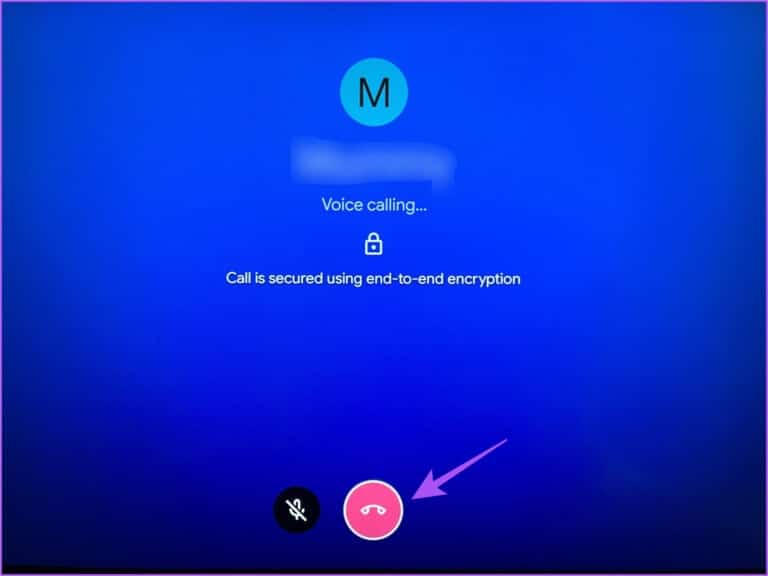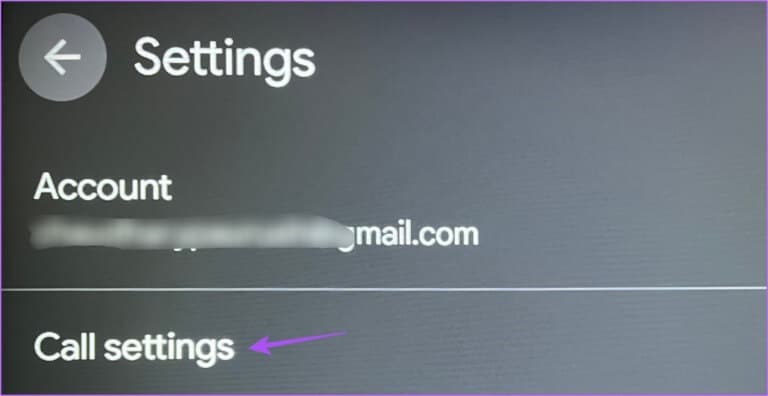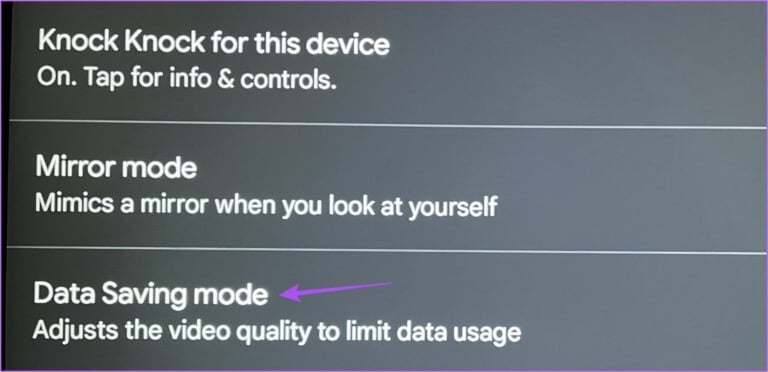كيفية استخدام Google Duo على Android TV
تم تحويل Google Duo الآن إلى تطبيق Google Meet. إنه متاح لإجراء مكالمات صوتية ومرئية لكل جهاز تقريبًا ، بما في ذلك Android TV. يمكنك إجراء مكالمات باستخدام تطبيق Google Duo على Android TV للأغراض الشخصية والمهنية.
سنشارك خطوات استخدام Google Duo على Android TV. لاحظ أنه لمكالمات الفيديو ، ستحتاج إلى إرفاق كاميرا ويب بجهاز Android TV. بالنسبة للمكالمات الصوتية ، يمكنك إما استخدام ميكروفون USB خارجي أو الميكروفون الموجود في جهاز التحكم عن بُعد الخاص بتلفزيون Android.
قم بتحميل GOOGLE DUO على ANDROID TV
ستحتاج أولاً إلى تنزيل تطبيق Google Duo على Android TV الخاص بك والذي يتوفر الآن في متجر Play مثل Google Meet. لذلك ، افتح متجر Play على Android TV ، وابحث عن Google Meet أو Google Duo وقم بتثبيت التطبيق. لاحظ أنك سترى Google Meet في متجر Play و Google Duo بعد تثبيته على Android TV.
كيفية إعداد GOOGLE DUO على ANDROID TV
نقترح عليك إجراء اختبار سرعة للتأكد من حصولك على سرعات إنترنت جيدة وأن مزود خدمة الإنترنت الخاص بك لا يواجه أي توقف. إليك كيفية إعداد Google Duo على Android TV.
الخطوة 1: انتقل إلى علامة التبويب التطبيقات على الشاشة الرئيسية لتلفزيون Android.
الخطوة 2: حدد Google Duo لفتح التطبيق.
سيقوم التطبيق بتسجيل الدخول تلقائيًا إلى حساب Google الخاص بك. بعد ذلك ، ستحتاج إلى تقديم بعض الأذونات داخل التطبيق.
الخطوة 3: حدد “نعم” للسماح لتطبيق Duo بالوصول إلى جهات اتصالك على Google.
الخطوة 4: حدد “نعم” للسماح لتطبيق Duo بالتقاط الصور وتسجيل الفيديو.
الخطوة 5: حدد نعم للسماح لتطبيق Duo بتسجيل الصوت.
ستفتح الشاشة الرئيسية لتطبيق Google Duo شاشة Android TV.
كيفية إعداد المكالمات في GOOGLE DUO على ANDROID TV
بعد تقديم الأذونات اللازمة ، ستتم مزامنة جهات اتصال Google مع تطبيق Google Duo على Android TV. سترى أيضًا مقطع الفيديو الخاص بك على الجانب الأيمن من التطبيق. إذا لم يكن لديك كاميرا ويب متصلة بتلفزيون Android الخاص بنا ، فستكون “لا يمكن الوصول إلى الكاميرا”.
إليك الآن كيفية إعداد ميزة الاتصال في Google Duo على Android TV.
الخطوة 1: في تطبيق Google Duo ، حدد النقاط الثلاث في شريط البحث في الزاوية العلوية اليسرى.
الخطوة 2: حدد الإعدادات.
الخطوة 3: حدد الحساب.
الخطوة 4: حدد رقم الهاتف.
الخطوة 5: اتبع التعليمات التي تظهر على الشاشة لإضافة رقم هاتفك إلى Duo.
بعد إضافة رقم هاتفك ، سيظهر في صفحة إعدادات الحساب.
كيفية إجراء مكالمات صوتية أو مكالمات فيديو في GOOGLE DUO على ANDROID TV
قد يستغرق إعداد Google Duo على جهاز Android TV بعض الوقت ، لكن هذا الأمر يستحق ذلك. إليك كيفية إجراء مكالمات صوتية أو مكالمات فيديو في Google Duo على Android TV.
الخطوة 1: في تطبيق Google Duo ، حدد شريط البحث أو جهات الاتصال في الزاوية العلوية اليسرى.
الخطوة 2: أدخل اسم أو رقم جهة اتصال Google Duo الخاصة بك.
إذا لم تتمكن من العثور على جهة الاتصال الخاصة بك عن طريق إدخال الاسم ، يمكنك إدخال رقم الهاتف المتصل بحساب Google Duo الخاص بهم.
الخطوة 3: بعد إضافة الرقم ، حدد عرض خيارات الاتصال.
الخطوة 4: اختر مكالمة صوتية أو مكالمة فيديو.
ستتم المكالمة وستتمكن من رؤية وجه جهة الاتصال على الشاشة.
يمكنك الضغط على رمز قطع الاتصال في الجزء السفلي لإنهاء المكالمة.
نصيحة إضافية – تمكين وضع توفير البيانات
إذا كنت تستخدم Google Duo في الغالب لمكالمات الفيديو على Android TV ، فسيتطلب ذلك سرعات إنترنت جيدة. سيؤدي هذا إلى المزيد من استخدام البيانات. لذلك إذا كنت قد اشتركت في خطة بيانات بحد يومي ، فإليك كيفية تمكين وضع توفير البيانات في Google Duo على Android TV.
الخطوة 1: افتح تطبيق Duo على تلفزيون Android TV الخاص بك.
الخطوة 2: اذهب إلى النقاط الثلاث في الزاوية العلوية اليسرى.
الخطوة 3: حدد الإعدادات.
الخطوة 4: حدد إعدادات الاتصال.
الخطوة 5: حدد وضع حفظ البيانات لتمكينه.
إجراء مكالمات Google Duo على تلفزيون ANDROID
أصبح من الممكن الآن الاتصال بأحبائك أو زملائك أثناء اجتماع في مكتبك باستخدام Google Duo على الشاشة الكبيرة لتلفزيون Android. يمكنك أيضًا توصيل سماعات الأذن أو سماعات الرأس التي تعمل بتقنية Bluetooth بميزة hic للمكالمات. ولكن إذا لم يكن تلفزيون Android الخاص بك متصلاً بشبكة Wi-Fi ، فيمكنك قراءة منشورنا الذي يقترح أفضل الإصلاحات لتلفزيون Android الذي لا يتصل بشبكة Wi-Fi.